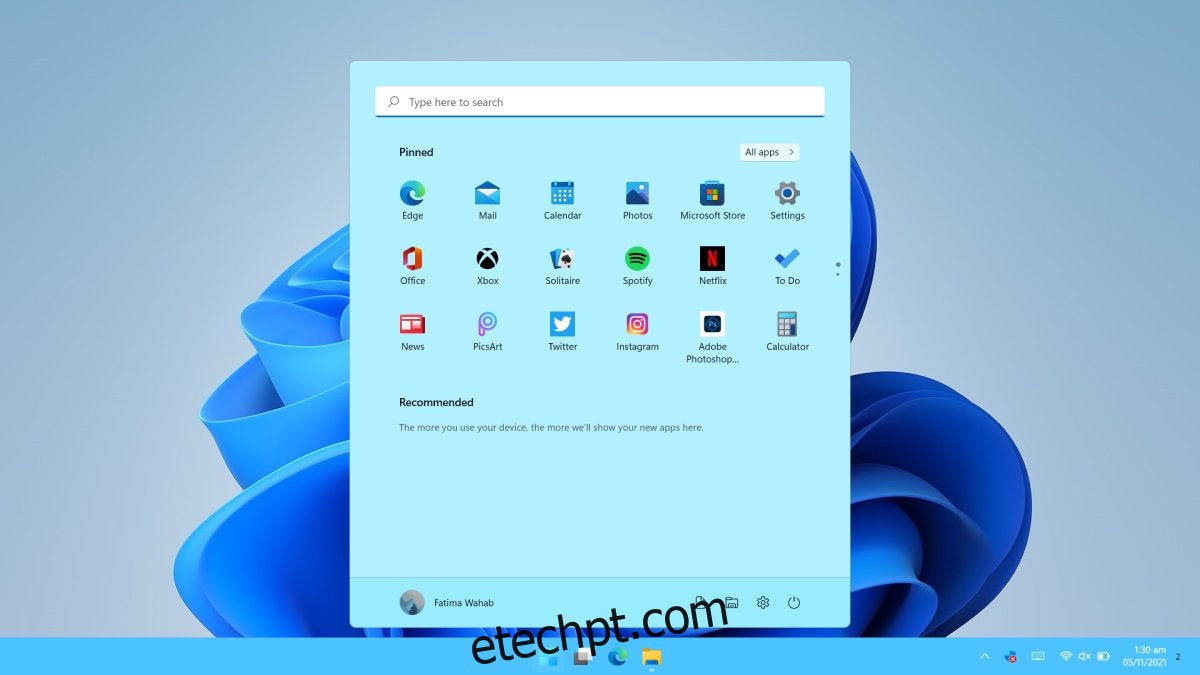O menu Iniciar do Windows 11 é diferente do menu Iniciar do Windows 10 em muitos aspectos, mas uma coisa que os dois têm em comum é que às vezes nem sempre funcionam. O menu Iniciar no Windows 11 às vezes deixa de responder ou ‘pisca’, ou seja, ele abre e fecha rapidamente quando os usuários pressionam o botão Iniciar.
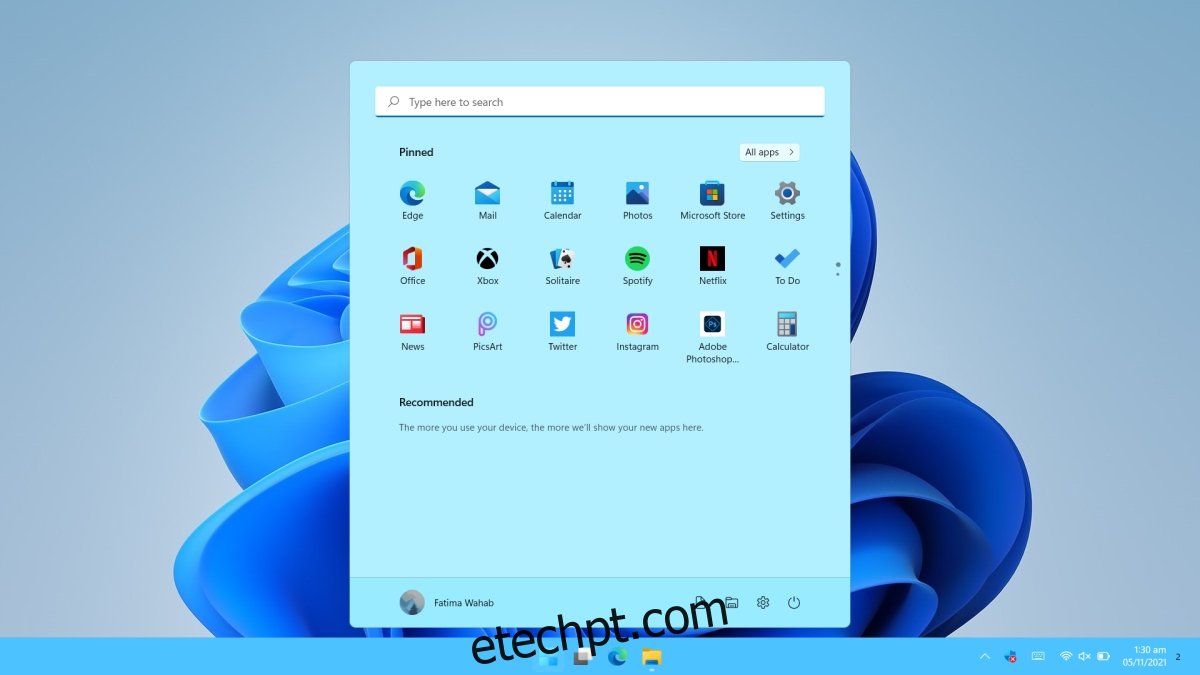
últimas postagens
Corrigir que o menu Iniciar do Windows 11 não responde
O menu Iniciar que não responde pode ser um acaso. Se você deixar o sistema ligado o tempo todo, certos processos podem ficar ociosos e entrar em um estado de erro. Em primeiro lugar, reinicie o seu sistema. Se o problema persistir, execute as correções abaixo.
1. Reinicie o processo de início
O menu Iniciar é um processo próprio desde o Windows 10. Reinicie-o e ele pode corrigir o problema.
Toque no atalho de teclado Win + R para abrir a caixa de execução.
Na caixa de execução, digite taskmgr.exe na caixa de execução e pressione Enter para abrir o gerenciador de tarefas.
Vá para a guia Processos.
Selecione Iniciar processo e clique no botão Finalizar tarefa no canto inferior direito.
O processo será reiniciado em alguns segundos.
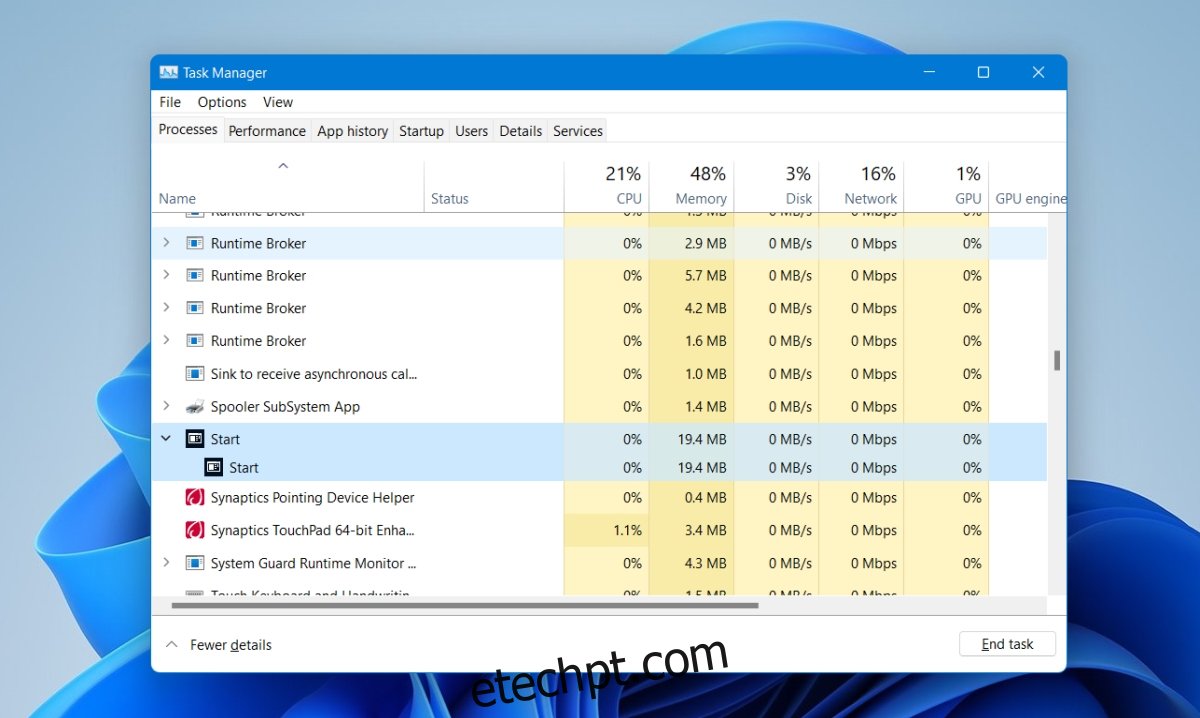
2. Edite o registro
A Microsoft tem uma correção para este problema, mas data de quando o Windows 11 estava em beta. Pode funcionar se você ainda vir o problema na versão estável do Windows 11.
Abra o prompt de comando com direitos de administrador.
Execute este comando: reg delete HKCUSOFTWAREMicrosoftWindowsCurrentVersionIrisService / f && shutdown -r -t 0
Seu sistema será reiniciado e o problema deve ser resolvido.
3. Atualize o driver gráfico
Os usuários da versão estável do Windows 11 que possuem um menu Iniciar que não responde, corrigiram o problema atualizando o driver gráfico.
Abra o Gerenciador de Dispositivos.
Expanda Adaptadores de vídeo.
Clique com o botão direito na placa gráfica integrada e selecione Atualizar driver.
Pesquise online por atualizações de driver.
Instale as atualizações de driver disponíveis e reinicie o sistema.
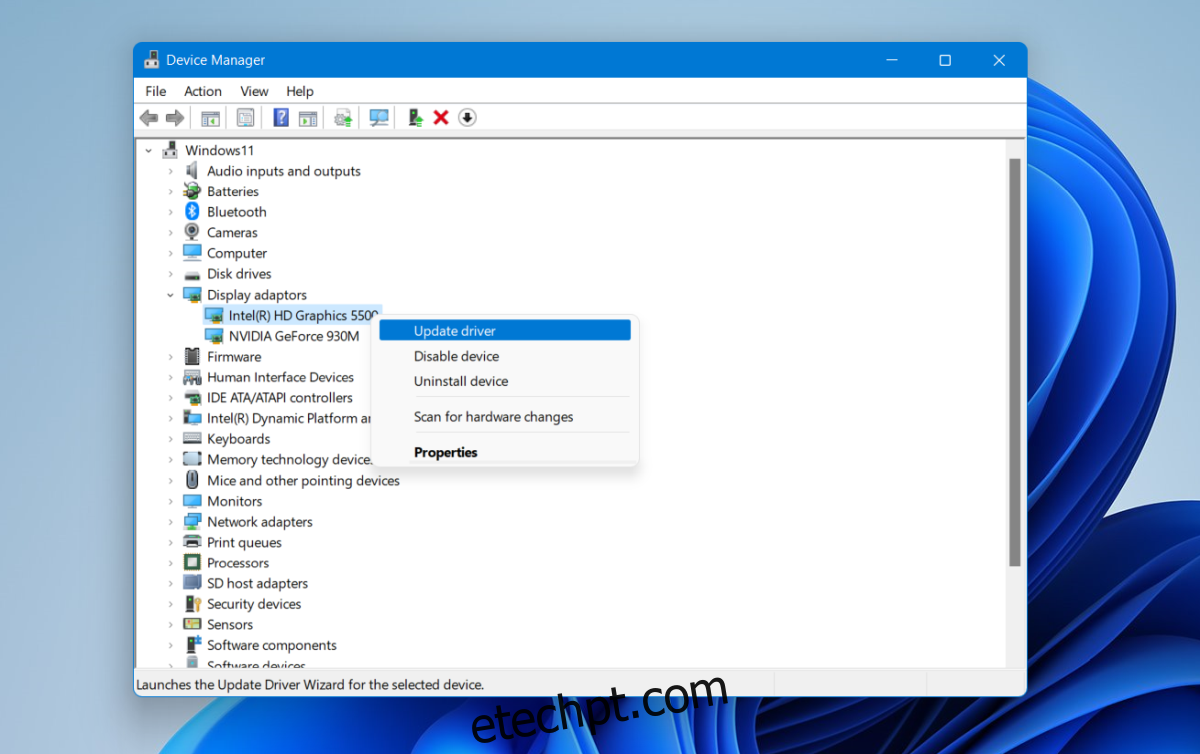
4. Instale as atualizações do Windows
Os usuários do Windows 11 corrigiram o menu Iniciar que não respondia instalando a atualização KB5006746. Ele está disponível por meio do Windows Updates, portanto, tudo o que você precisa fazer é verificar se há atualizações e instalar o KB5006746, se disponível.
Abra o aplicativo Configurações com o atalho de teclado Win + I.
Vá para o Windows Update.
Verifique se há atualizações.
Baixe e instale a atualização KB5006746.
Reinicie o sistema.
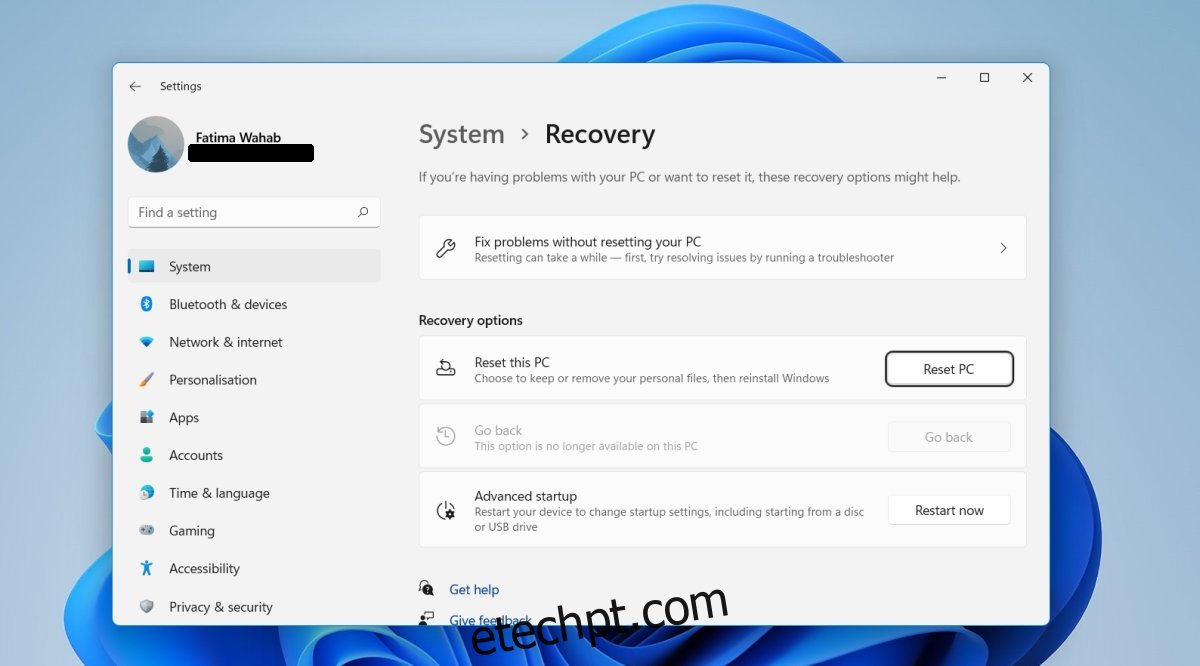
Conclusão
O menu Iniciar é muito mais estável no Windows 11 em comparação com o modo como era quando o Windows 10 foi lançado inicialmente. Para a maioria das pessoas, atualizar o driver gráfico ou instalar a atualização mencionada corrige o problema. Se tudo mais falhar, você pode criar uma nova conta de usuário e ela terá um menu Iniciar em funcionamento.